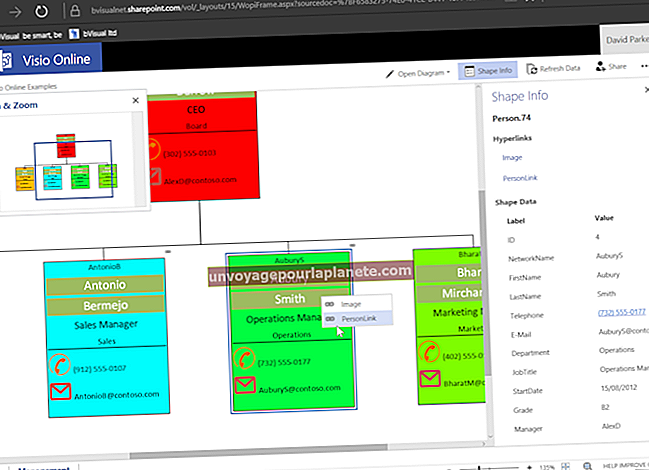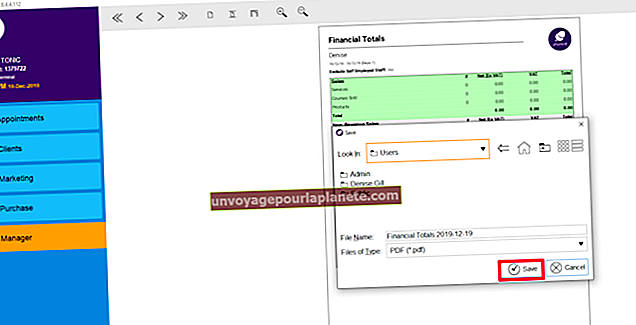ایک سے زیادہ اسپریڈشیٹ کے اس پار سیل کیسے شامل کریں
مائیکرو سافٹ ایکسل میں اسپریڈشیٹ کے ساتھ کام کرتے وقت ، آپ کو اپنے آپ کو ایک سے زیادہ اسپریڈشیٹ میں سیلوں سے کاروباری ڈیٹا شامل کرنے کی ضرورت محسوس ہوگی۔ یہ ممکن ہے رقم ایکسل فارمولہ ایک اور شیٹ ، یا ایک سے زیادہ شیٹس کا حوالہ دیتا ہے ، اور ان شیٹوں میں خلیوں کی ایک حد کو شامل کرتا ہے۔
ایک ہی شیٹ میں سیل شامل کرنے کے لئے سم فنکشن کا استعمال کیسے کریں
آپ استعمال کرسکتے ہیں رقم دو یا دو سے زیادہ خلیوں میں ڈیٹا ، یا خلیوں کی ایک حد میں موجود تمام اعداد و شمار کو شامل کرنے کے لئے کام کریں۔ ایسا کرنے کے ل you ، آپ یا تو جوڑ فنکشن کو دستی طور پر ٹائپ کرسکتے ہیں ، یا اس کا استعمال کرسکتے ہیں آٹو* رقم* میں واقع بٹن ترمیم کرنا ایکسل مینو بار میں دفعہ۔
آپ جس ورک شیٹ پر کام کر رہے ہیں اس پر خلیوں کے کالم شامل کرنے کے لئے سم فنکشن کا استعمال کرنے کے لئے ، کالم کے نیچے جو کالم آپ شامل کرنا چاہتے ہیں اس کے نیچے موجود اوپن سیل پر کلک کریں ، اور سم فنکشن داخل کرنے کے لئے آٹوسم بٹن پر کلک کریں۔ یہ کالم میں خلیوں کی تعداد کا خود بخود آپ کے انتخاب کے بعد انتخاب کریں گے داخل کریں۔
اگر آپ سم فنکشن ٹائپ کرنا چاہتے ہیں ، یا تو انفرادی خلیوں کو کالم سے قطع نظر شامل کرنے کی وضاحت کرنے کے ل، ، سم فنکشن کو مندرجہ ذیل لکھیں: = سوم (سیل 1 ، سیل 2). ایک مثال کے طور پر ، یہ کچھ ایسا ہی نظر آئے گا = سوم (A14 ، B17) جب دو خلیوں کے ساتھ فارمیٹ ہوجائیں۔ آپ کوما کے بجائے بڑی آنت کا استعمال کرکے سم فارمولے کے ساتھ خلیوں کی ایک حد کو شامل کرسکتے ہیں ، جیسے: = سم (A1: A14).
کسی اور شیٹ سے ایکسل سم کیسے تلاش کریں۔
کسی اور شیٹ سے ایکسل سم ڈھونڈنے کے ل you ، آپ کو پہلے سیل لینے کی ضرورت ہوگی جہاں آپ کا مجموعی سم فارمولا جائے گا۔ یہ آپ کے ایکسل دستاویز کی کسی بھی شیٹ پر جاسکتا ہے۔ اس کے بعد ، آپ کو دوسرے فارمول کو سیل یا سیل کی حدود کے ساتھ حوالہ کرنے کے لئے جو فارمولہ تشکیل دینا ہوگا جس میں آپ شامل کرنا چاہتے ہیں۔
اپنے فارمولے میں مختلف ورک شیٹ میں واقع خلیوں کو شامل کرنے کے لئے ، پہلے "= SUM (") ٹائپ کرکے سم فارمولا شروع کریں اور پھر اس دوسری ورکشیٹ میں واقع سیل پر کلک کریں۔ کوما ٹائپ کریں ، پھر کوئی اور سیل منتخب کریں۔
سم ایکسل فارمولہ ریفرنس کو ایک اور شیٹ بنانے کا طریقہ
اپنے اندر موجود شیٹ سے باہر ایک علیحدہ شیٹ کا حوالہ دینے کے ل To ، آپ کچھ طریقوں سے ایسا کرسکتے ہیں۔ پہلے ، آپ ان خلیوں کو منتخب کرسکتے ہیں جو آپ کسی اور ورک شیٹ میں شامل کرنا چاہتے ہیں اس پر کلک کرتے ہوئے ان کو کلک کرکے Ctrl کی. دوسرا ، آپ اس شیٹ کا نام ٹائپ کرسکتے ہیں جس کا حوالہ آپ دستی طور پر حوالہ دینا چاہتے ہیں اپنے سم فارمولے کے حصے کے طور پر۔ آپ اپنی دستاویز میں کسی بھی شیٹ کا نام اپنی ایکسل ورک بک کے نیچے والے ٹیبز کو چیک کرکے حاصل کرسکتے ہیں۔
ایک بار جب آپ کے پاس اس شیٹ کا نام ہے جس کا آپ حوالہ کرنا چاہتے ہیں تو ، یہاں آپ اپنے ایکسل سم فارمولے کو تبدیل کرنے کا طریقہ بتاتے ہیں تاکہ ایک وقت میں متعدد شیٹس کا حوالہ دیا جاسکے۔ شیٹ کا نام شامل کریں ، اس کے بعد ایک تعی pointی نقطہ بنائیں ، اور پھر اس سیل کا نام شامل کریں جس میں آپ شامل کرنا چاہتے ہیں: = سم (شیٹ 1! A14 ، شیٹ 2! بی 17). اس سے ایکسل فارمولے کا حوالہ ایک اور شیٹ بن جائے گا ، لیکن آپ فارمولے کو بھی آسان بنا سکتے ہیں = سم (A14 ، شیٹ 2! B17)، جو آپ کی موجودہ شیٹ کے سیل میں کسی اور شیٹ سے سیل میں شامل ہوجائے گا۔
ہم کہتے ہیں کہ آپ کے پاس ہر ماہ سے علیحدہ شیٹ پر آپ کی کمپنی کے محصول کے اعداد و شمار کے ساتھ ایک ورک بک ہے۔ اگر آپ جنوری اور فروری کی چادروں سے محصول کو اکٹھا کرنا چاہتے ہیں تو ، آپ جنوری اور فروری کے سیلوں پر کلک کرکے منتخب کرسکتے ہیں ، یا کچھ ایسا دیکھنے کے لئے اپنا فارمولا دستی طور پر ٹائپ کرسکتے ہیں: = سوم (جنوری! سی 12 ، فروری! سی 12). داخل ہونے کے بعد ، آپ کے سیل میں جنوری اور فروری کی چادریں شامل ہونے والی کل آمدنی کا مجموعہ ہونا چاہئے۔
ایکسل سم فارمولہ: ایک سے زیادہ شیٹس ، ایک سے زیادہ سیل
مندرجہ بالا مثال کو مدنظر رکھتے ہوئے ، کہتے ہیں کہ سال ختم ہونے کے بعد ، آپ اپنی ہر شیٹ کی ہر حد سے ہر ماہ کی کل آمدنی پر مشتمل ہر سیل شامل کرنا چاہتے ہیں۔ آپ کلک کر سکتے ہیں + نشان ایک نیا شیٹ بنانے کے ل and ، اور "شیٹ 1" کو "محصول" کے نام سے موسوم کرنے کے لئے نام پر کلک کریں اور پھر اپنے فارمولے کو اندر رکھنے کے لئے سیل منتخب کریں۔
ایک سے زیادہ شیٹوں میں ایکسل سم فارمولہ شامل کرنے کے ل question ، اپنے سم فارمولے میں ایک بڑی آنت کے ساتھ جداگانہ سوالات کی چادروں کی حد کا تعین کریں ، اس طرح لکھا گیا: = سم (شیٹ 1: شیٹ 12! سیل #). یہ ایک حد کی تمام شیٹس کا حوالہ دیتا ہے ، اور ہر شیٹ میں اسی سیل کا حوالہ دیتا ہے۔ اس مثال کے طور پر ، آپ چاہتے ہیں کہ کل آمدنی جس میں آپ شامل کر رہے ہو ہر شیٹ کے اسی سیل میں ہو۔ ہماری مثال کے طور پر ، جہاں ہم تمام بارہ مہینوں کی مجموعی آمدنی کا مجموعہ تلاش کرنا چاہتے ہیں ، فارمولہ ایسا ہی نظر آئے گا = سوم (جنوری: دسمبر! سی 12).
متبادل کے طور پر ، آپ اس کے بجائے تمام شیٹوں میں شامل کرنے کے ل cells سیل کے سلسلے کا حوالہ دے سکتے ہیں ، جیسے: = سم (شیٹ 1: شیٹ 12! اے 12: سی 12). یہ شیٹ 12 کے ذریعے شیٹ 12 کے ذریعے A12 سے C12 کے ذریعے تمام خلیوں کو شامل کرتا ہے۔ ہماری مثال کے طور پر ، اگر آپ ہر شیٹ کے ایک سیل کو شامل کرنے کے بجائے ، ہر ماہ کی شیٹ میں خلیوں کی ایک رینج کا مجموعہ تلاش کرنا چاہتے ہیں تو ، یہ فارمولا اس طرح نظر آئے گا: = سوم (جنوری: دسمبر! اے 12: سی 12).